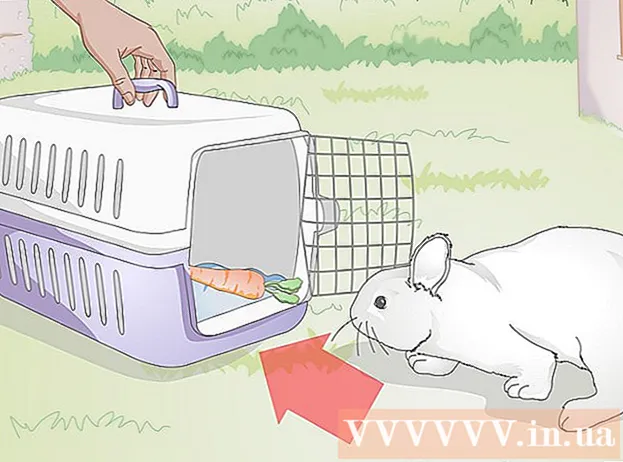Autor:
Randy Alexander
Dátum Stvorenia:
24 Apríl 2021
Dátum Aktualizácie:
1 V Júli 2024

Obsah
V tomto článku sa dozviete, ako odosielať súbory cez Facebook Messenger alebo Facebook.com.
Kroky
Metóda 1 z 3: Použite Facebook Messenger na telefóne alebo tablete
Otvorte aplikáciu Facebook Messenger. Ikona je modrá bublina konverzácie s bielym bleskom vo vnútri, ktorá je viditeľná na domovskej obrazovke (pre iPhone / iPad) alebo na paneli aplikácií (pre Android). ).

Vyberte kontakt. Kliknutím na meno osoby, ktorej chcete poslať súbor, otvoríte konverzáciu s touto osobou.- Aktuálny kontakt nájdete stlačením tlačidla Domov (Domov) alebo nový kontakt stlačením Ľudia (Všetci).
Posielajte fotografie. Ak chcete poslať fotografiu z fotoaparátu vášho zariadenia, kliknite na štvorcovú ikonu vo vnútri Mesiaca na hore a potom ju kliknutím vyberte.

Pošlite ďalšie súbory. Stlačíte znamienko plus (+) pod chatom zobrazíte všetky možnosti a potom vyberte typ súboru, ktorý chcete odoslať. Podľa pokynov na obrazovke odošlite súbor. reklama
Metóda 2 z 3: Použite Messenger.com na pracovnej ploche
Navštívte stránku www.messenger.com v prehliadači. Na použitie tejto metódy budete potrebovať kalkulačku.

Prihláste sa do aplikácie Messenger. Ak nie ste prihlásený, zadajte svoje užívateľské meno a heslo pre prihlásenie.
Vyberte kontakt. Na ľavej strane kliknite na meno osoby, ktorej chcete poslať súbor.
Kliknite na ikonu súboru. Táto ikona vyzerá ako stoh papiera v spodnej časti konverzácie.
Vyberte súbor, ktorý chcete odoslať. V okne, ktoré sa otvorí, prejdite na súbor, ktorý chcete odoslať, a jedným kliknutím ho vyberte.
- Ak chcete vybrať viac súborov súčasne, stlačte a podržte kláves Ctrl (vo Windows) alebo ⌘ Príkaz (v systéme macOS) pri výbere každého súboru.
stlač tlačidlo Otvorené (Otvorené). Týmto sa súbor odošle príjemcovi. reklama
Metóda 3 z 3: Použite Facebook.com v počítači
Navštívte stránku www.facebook.com v prehliadači.
Prihláste sa na Facebook. Do poľa v pravom hornom rohu obrazovky zadáte názov svojho účtu a stlačte Prihlásiť sa (Prihlásiť sa).
Vyberte kontakt v rozhovore. Môžete kliknúť na meno osoby v poli napravo od stránky na Facebooku.
Kliknite na ikonu kancelárskej sponky. Táto ikona je druhá sprava pod poľom rozhovoru.
Vyberte súbor. Nájdete adresár, kde sa súbor nachádza, jedným kliknutím ľavým tlačidlom ho vyberte a potom kliknite na tlačidlo Otvorené (Otvorené).
- Ak chcete vybrať viac súborov súčasne, stlačte a podržte kláves Ctrl (vo Windows) alebo ⌘ Príkaz (v systéme macOS) pri výbere každého súboru.
Stlačte ↵ Zadajte (vo Windows) alebo ⏎ Návrat na posielanie súborov. Po chvíli uvidíte, že súbor bol odoslaný. Dvojitým kliknutím na názov súboru zobrazíte jeho obsah. reklama